Correzione dell'errore di immissione delle credenziali di rete su Windows 10
Pubblicato: 2019-07-04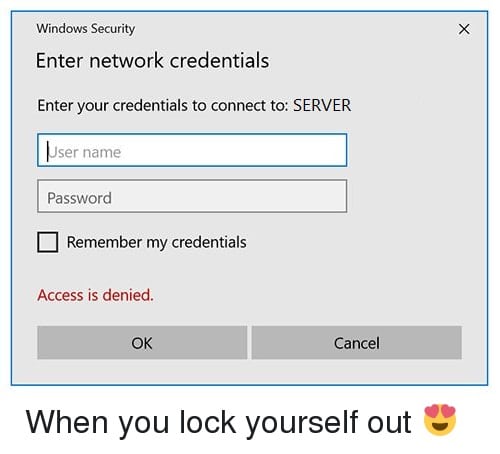
Correzione dell'errore di immissione delle credenziali di rete su Windows 10: se sei un utente Windows potresti aver visto il pop-up "Credenziali di rete", una schermata di sicurezza che ti chiede di inserire il nome utente e la password di accesso per l'account Windows/Microsoft. La finestra delle credenziali di rete viene visualizzata quando si tenta di connettersi a più PC per condividere alcuni file o accedere ad alcuni dati. La schermata delle credenziali di rete assicura che non ti sia consentito condividere o ottenere l'accesso ai dati da un altro sistema fino a quando e a meno che non ti verifichi utilizzando le credenziali di accesso.
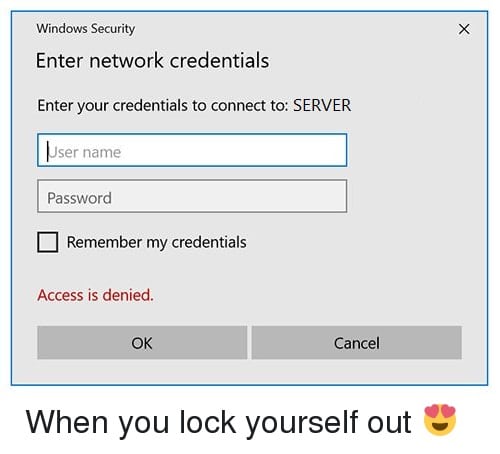
Il pop appare a causa della preoccupazione per la sicurezza degli utenti che garantiscono che la loro privacy e i loro dati siano protetti. Poiché questa funzione è molto importante, è abilitata per impostazione predefinita. In parole povere, se desideri accedere ai dati e ai file del computer di altri utenti, dovrai disporre delle credenziali di rete per accedere e verificarti. Quindi, se stai riscontrando l'errore di immissione delle credenziali di rete su Windows 10, non preoccuparti perché in questa guida troverai vari metodi per risolvere completamente il problema.
Contenuti
- Correzione dell'errore di immissione delle credenziali di rete su Windows 10
- Metodo 1: nome utente e password dell'account Microsoft
- Metodo 2: consentire a Windows di gestire le connessioni del gruppo home
- Metodo 3: controlla che i tuoi indirizzi IP siano menzionati correttamente
- Metodo 4: immettere il nome del computer
- Metodo 5: rimuovere il PIN
- Metodo 6: aggiungere le credenziali di rete del computer di altri a Credential Manager
Correggi l'errore di immissione delle credenziali di rete su Windows 10
Assicurati di creare un punto di ripristino nel caso qualcosa vada storto.
Metodo 1: nome utente e password dell'account Microsoft
Di solito, il nome utente e la password dell'account Microsoft vengono utilizzati per accedere a quasi tutti i dispositivi e servizi Microsoft. Con questo nome utente e password, sarai in grado di accedere alla maggior parte dei file, delle foto e dei dati. È stato notato che mentre si richiedono le credenziali di rete è possibile provare a utilizzare il nome utente e la password dell'account Microsoft anziché il nome utente e la password dell'account locale.
Metodo 2: consentire a Windows di gestire le connessioni del gruppo home
Gruppo home è una funzionalità di Windows 10 che consente ai dispositivi di condividere risorse con altri dispositivi sulla rete locale. Se questa funzione è disabilitata, dovrai affrontare l' errore di immissione delle credenziali di rete su Windows 10. Ma non preoccuparti, puoi abilitare facilmente questa funzione seguendo la guida seguente:
1.Cerca " Impostazioni di condivisione avanzate " nella barra di ricerca di Windows, quindi fai clic su Gestisci impostazioni di condivisione avanzate.
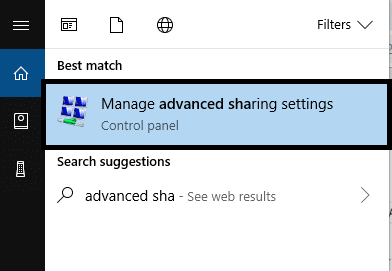
2.Fare clic sulla freccia in basso per espandere la sezione Privato .
3. Ora seleziona " Consenti a Windows di gestire le connessioni del gruppo home (consigliato) ".
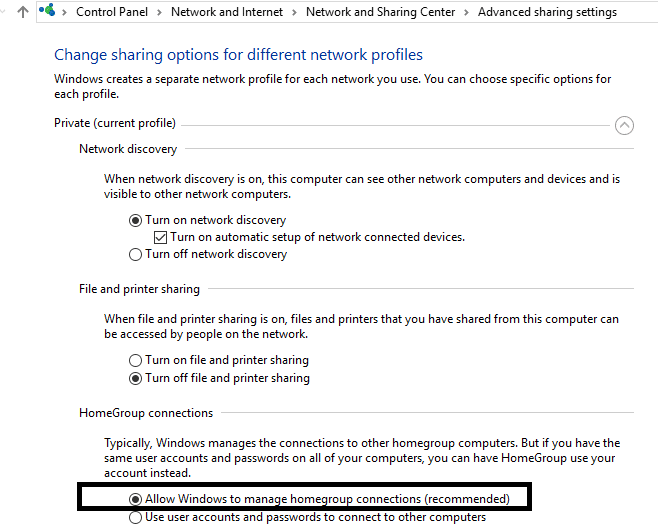
4. Infine, fai clic sul pulsante Salva modifiche per salvare la modifica.
Se la rete a cui stai tentando di accedere è pubblica, devi cambiarla in privata usando questa guida.
Metodo 3: controlla che i tuoi indirizzi IP siano menzionati correttamente
Un indirizzo IP è un numero dedicato assegnato a diversi dispositivi collegati a computer come stampanti, router e modem. Consente ai dispositivi di connettersi e comunicare tra loro sul sistema. Devi assicurarti che il tuo indirizzo IP sia impostato su statico perché si nota che l'impostazione del tuo indirizzo IP su Automatico/Dinamico può causare l'errore delle credenziali di rete.
1.Cerca il Pannello di controllo in Windows Cerca, quindi fai clic su di esso nel risultato della ricerca.
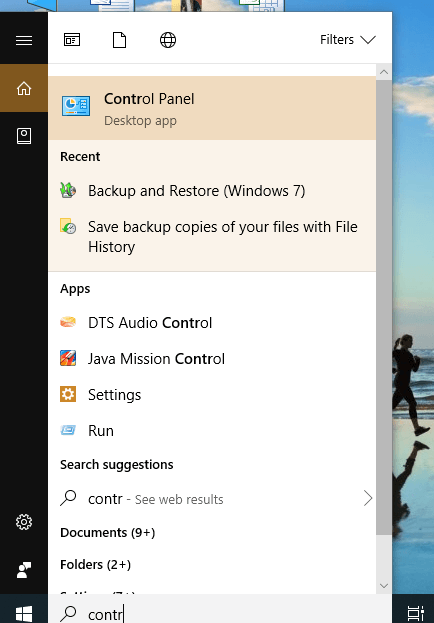
2.Fare clic su Centro connessioni di rete e condivisione.
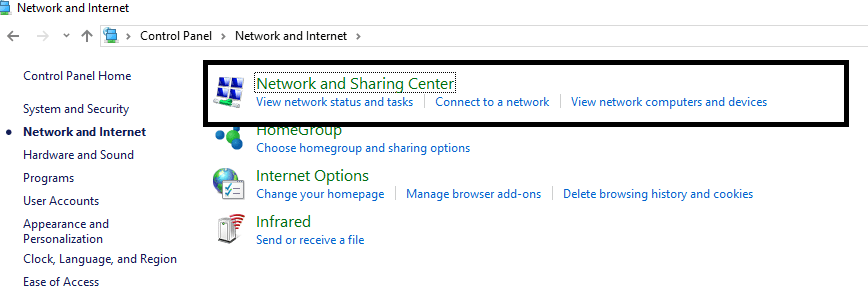
3.Dalla finestra Centro connessioni di rete e condivisione, fare clic sulla connessione WiFi attualmente connessa.
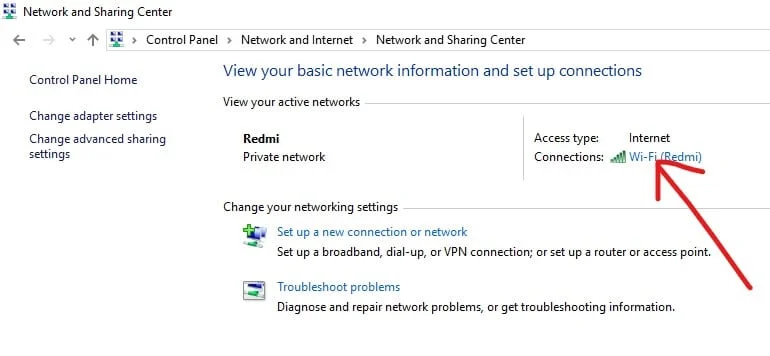
4.Ora dalla finestra di stato Wi-Fi fare clic sul pulsante Proprietà .
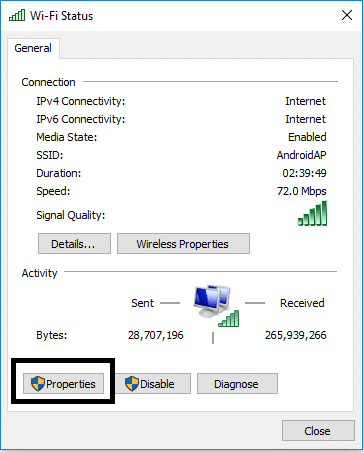

5.Selezionare " Protocollo Internet versione 4 (TCP/IPv4) ", quindi fare clic sul pulsante Proprietà.
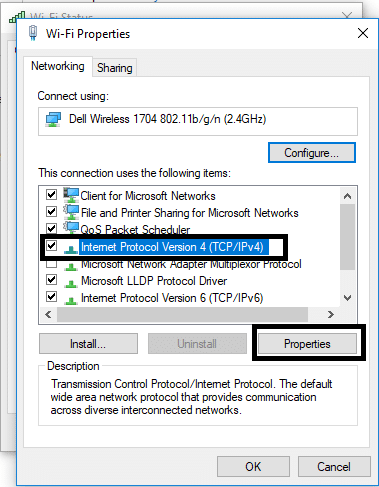
6. Successivamente, selezionare Ottieni automaticamente un indirizzo IP e Ottieni indirizzo server DNS automaticamente.
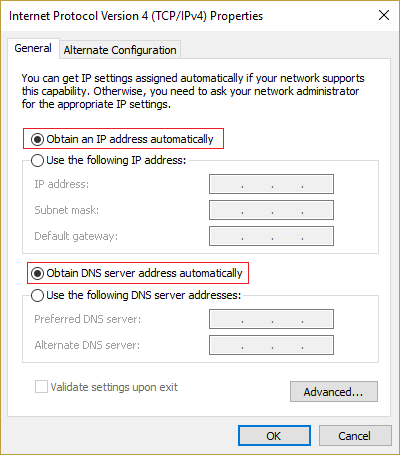
7.Quindi fare clic sul pulsante OK per salvare la modifica.
Si spera che risolverai l'errore di immissione delle credenziali di rete su Windows 10 con questo metodo. Tuttavia, se il problema persiste, puoi provare un altro metodo.
Metodo 4: immettere il nome del computer
Un altro metodo per risolvere questo errore consiste nell'inserire il nome del computer a cui si sta tentando di accedere nel campo del nome utente. Ad esempio, se stai tentando di accedere al computer A e l'utente è B, devi inserire il nome utente AB nel campo del nome utente.
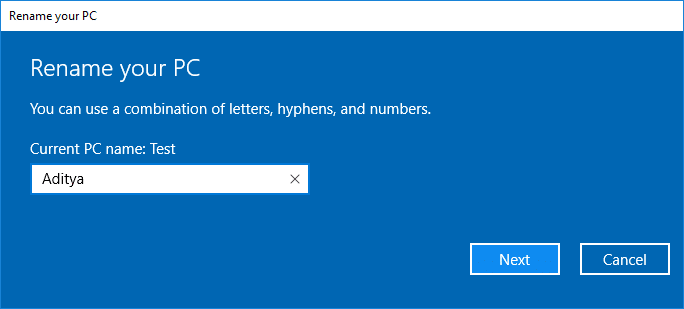
Metodo 5: rimuovere il PIN
A volte l'utilizzo del PIN come metodo di accesso per Windows causa problemi con le credenziali di rete nel sistema. Esistono molti altri modi per proteggere il tuo dispositivo con una password. Pertanto, puoi disabilitare temporaneamente il PIN come metodo di accesso.
1.Premere il tasto Windows + I per aprire Impostazioni, quindi fare clic su Account.
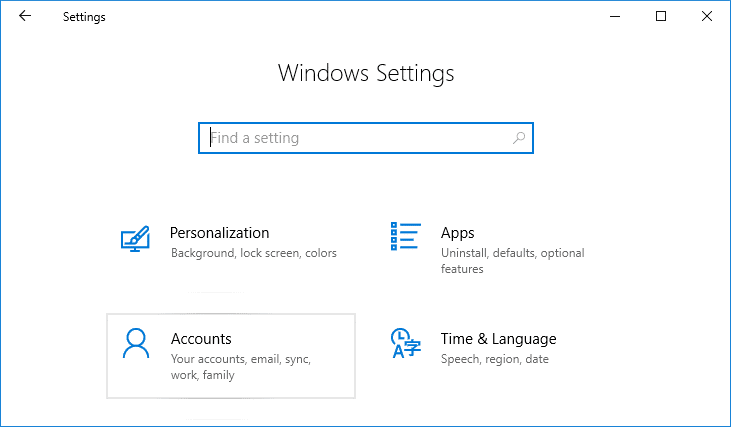
2.Dal menu a sinistra, selezionare Opzioni di accesso.
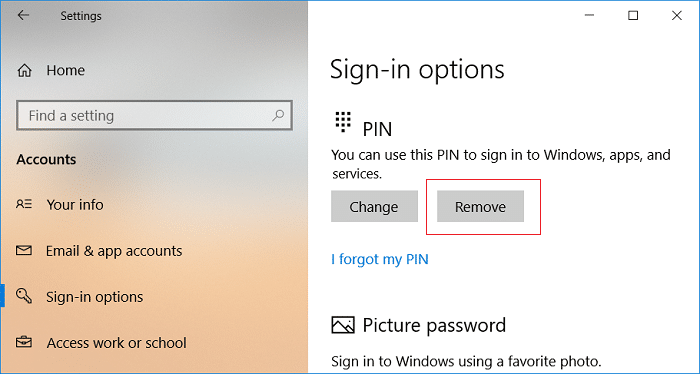
3.In PIN fare clic sul pulsante Rimuovi per disabilitare il PIN come opzione di accesso.
4. Windows ti chiederà di verificare la tua identità , inserire la password del tuo account Microsoft e fare clic su OK.
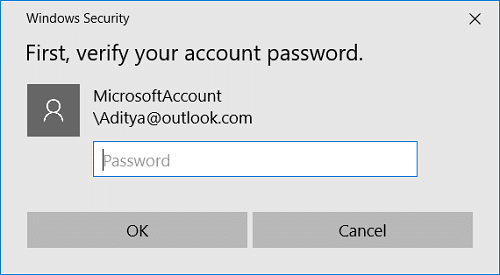
Metodo 6: aggiungere le credenziali di rete del computer di altri a Credential Manager
Gestione credenziali di Windows è il luogo in cui vengono archiviate tutte le password o le credenziali. Viene memorizzato da Windows per l'utilizzo sul computer locale e su altri computer presenti sulla stessa rete. La maggior parte delle credenziali sono archiviate in Credential Manager.
1.Premere il tasto Windows + S per visualizzare Cerca, quindi digitare le credenziali, quindi fare clic su " Gestione credenziali " dal risultato della ricerca.
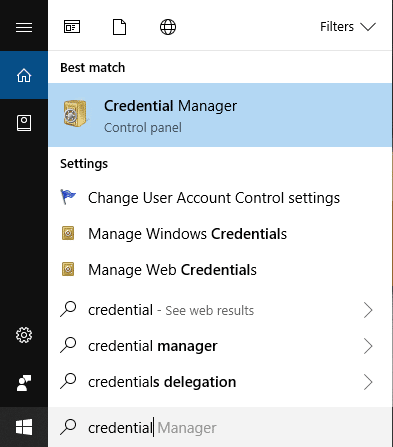
Nota: puoi accedere a Credential Manager anche aprendo Pannello di controllo > Account utente > Credential Manager.
2.Una volta all'interno di Credential Manager, fare clic per selezionare " Credenziali di Windows ".
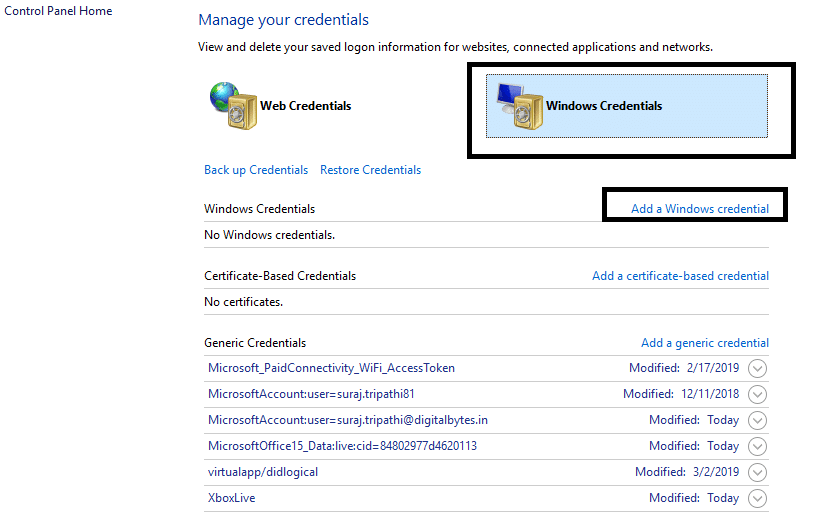
3.Ora sotto Credenziali di Windows, fai clic su Aggiungi una credenziale di Windows.
4.Qui devi inserire il nome del computer, il nome utente e la password per il computer a cui stai tentando di connetterti.
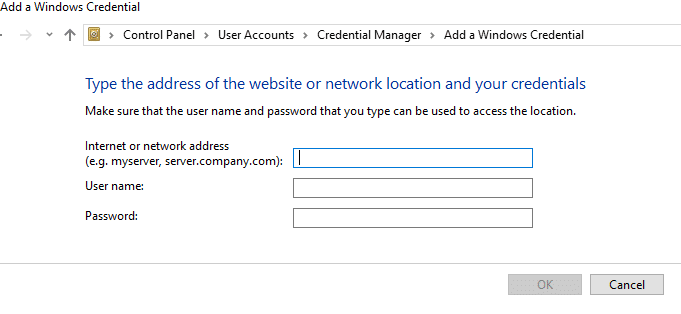
5.Fare clic su OK per salvare le modifiche.
Dopo aver aggiunto le credenziali di cui sopra in Credential Manager, sarai in grado di correggere l'errore di immissione delle credenziali di rete.
Si spera che tutti i metodi sopra menzionati ti aiutino a risolvere i problemi. Tuttavia, si consiglia sempre di provare prima a scoprire la causa dei problemi in modo da poter scegliere facilmente il metodo migliore per risolvere il problema.
Consigliato:
- Avvia sempre il browser Web in modalità di navigazione privata per impostazione predefinita
- Come installare ADB (Android Debug Bridge) su Windows 10
- Come risolvere i file di dati .ost e .pst di Outlook danneggiati
- Installa e configura XAMPP su Windows 10
Spero che questo articolo sia stato utile e che ora puoi facilmente correggere l'errore di immissione delle credenziali di rete su Windows 10 , ma se hai ancora domande su questo tutorial, sentiti libero di chiederle nella sezione dei commenti.
